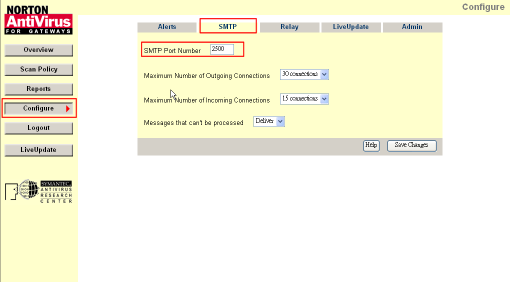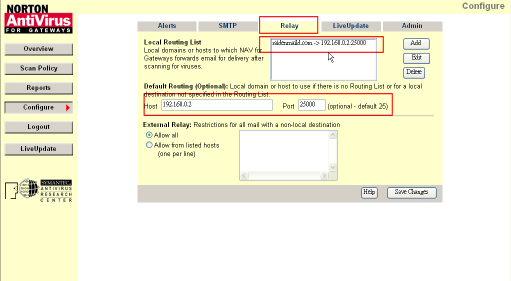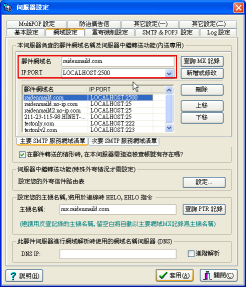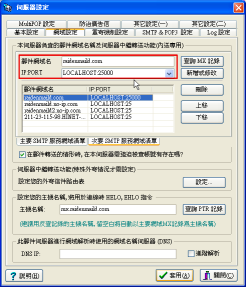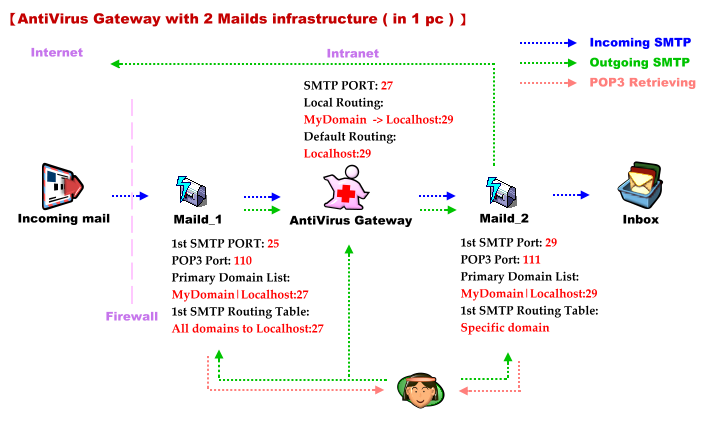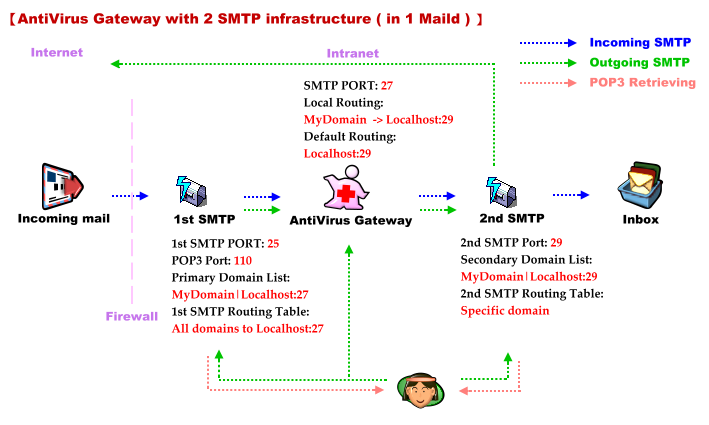在這裡我以 Norton Anti-Virus for Gateways v2.5 (NAVGW) 為範例, 其它諸如此類的防毒閘道軟體的應用是大同小異的.
首先, 當然先把 NAVGW 安裝好之後, 利用瀏覽器連到它的 WEB 設定區(本機 8003 port ). 登入後, 點選 [Configure] -> [SMTP] 設定 SMTP PORT 為 2500. 如下圖所示.
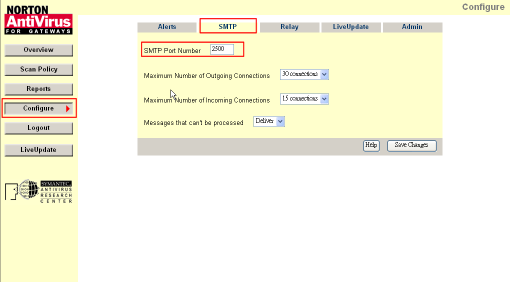
再點 [Relay] 頁面, 設定轉寄的規則, 這裡新增您的網域, 並且將網域目標SMTP 指向本機的 25000 port. 如下圖所示.
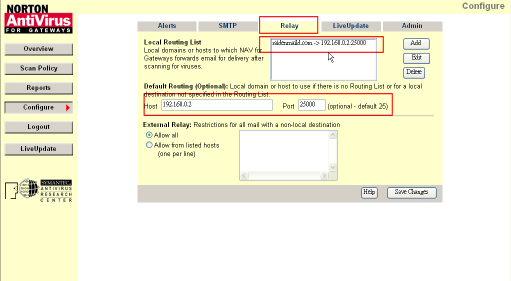
以上是基本且必要的 NAVGW 設定, 設定完後, 可以點 [Save changes] 並 [Logout] 登出. 當然 NAVGW 的設定不止這些, 還有其它的一些設定可以依照自己喜好去設定, 這裡不多撰述.
再來打開雷電MAILD. 點 [伺服器設定]->[基本設定] ->[伺服器] 將 2nd SMTP 的埠號設為 25000, 並打勾啟用它.

點 [網域設定] 頁面, 在 [主要 SMTP 網域服務清單] 新增或修改你的網域的 IP:PORT 為 LOCALHOST:2500 (導到 NAVGW).
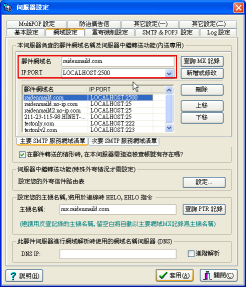
切換到 [次要 SMTP 服務網域清單] 新增或修改你的網域的 IP:PORT 為 LOCALHOST:25000 (以 2nd SMTP 為網域信件的終點站)
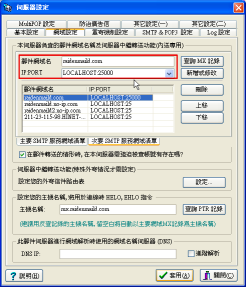
點 [套用] 關閉設定畫面, 在主畫面上點停止伺服器再啟動一次來套用新設定. 你會發現類似如下的訊息, 表示你已啟用雙 SMTP 服務.
SMTP 服務正常啟動在所有 IP 的埠號 25
SMTP2 服務正常啟動在所有 IP 的埠號 25000
如此一來, 外界寄到你網域的信將依照以下流程進行.
內送信件 -> 1st SMTP -> NAVGW -> 2nd SMTP -> 儲存到信箱
以下是架構流程圖可供您參考.
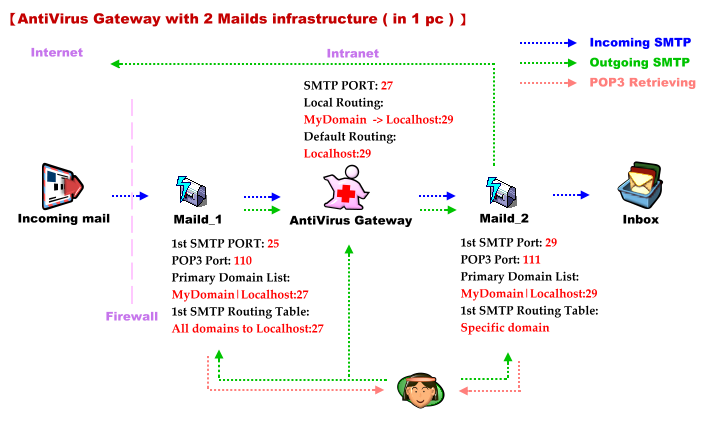
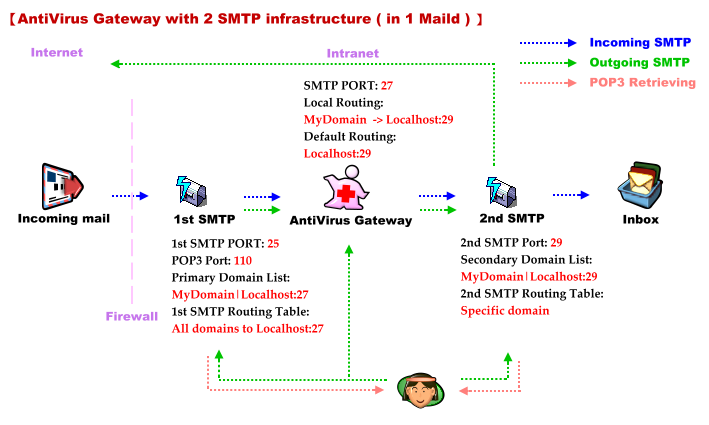
感謝您看完此篇文章
回知識庫首頁
最近更新日期: 2006/05/23 |